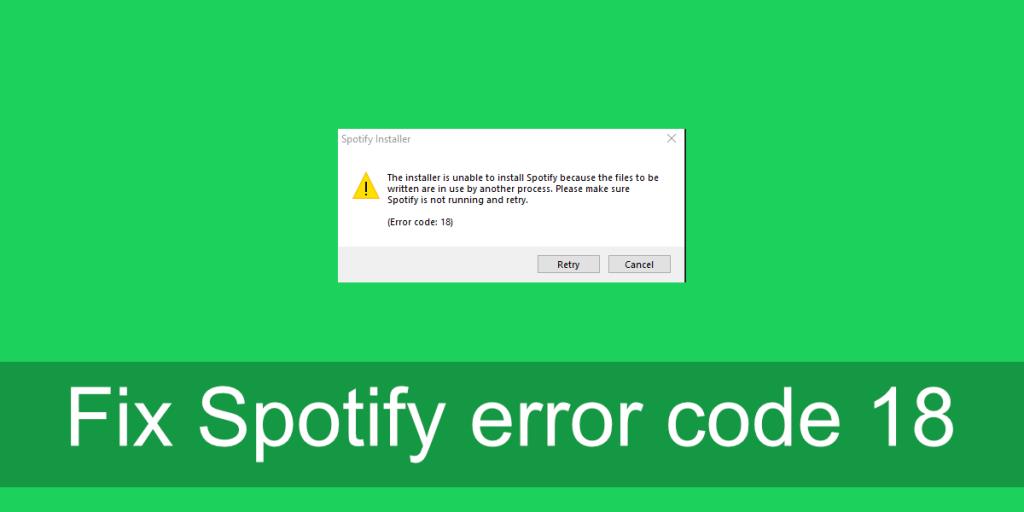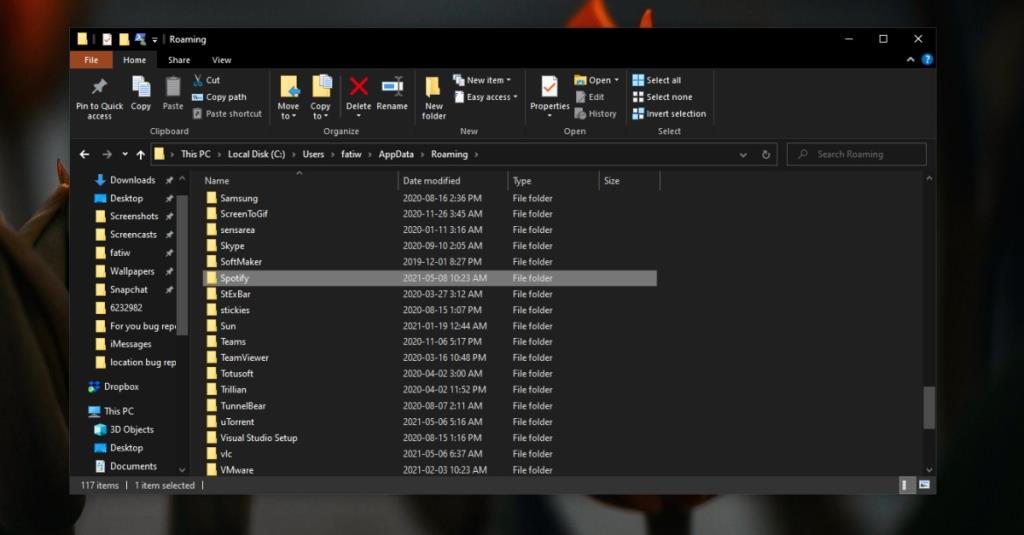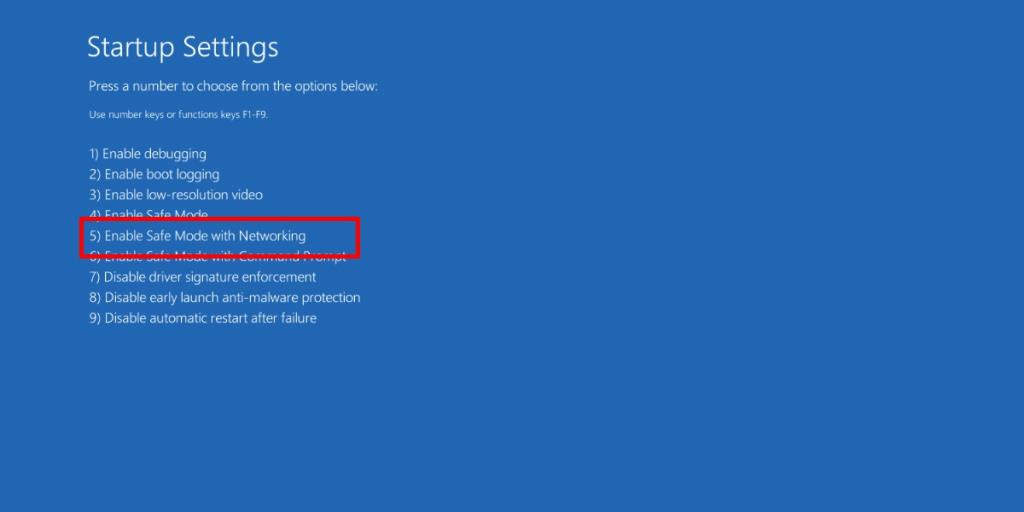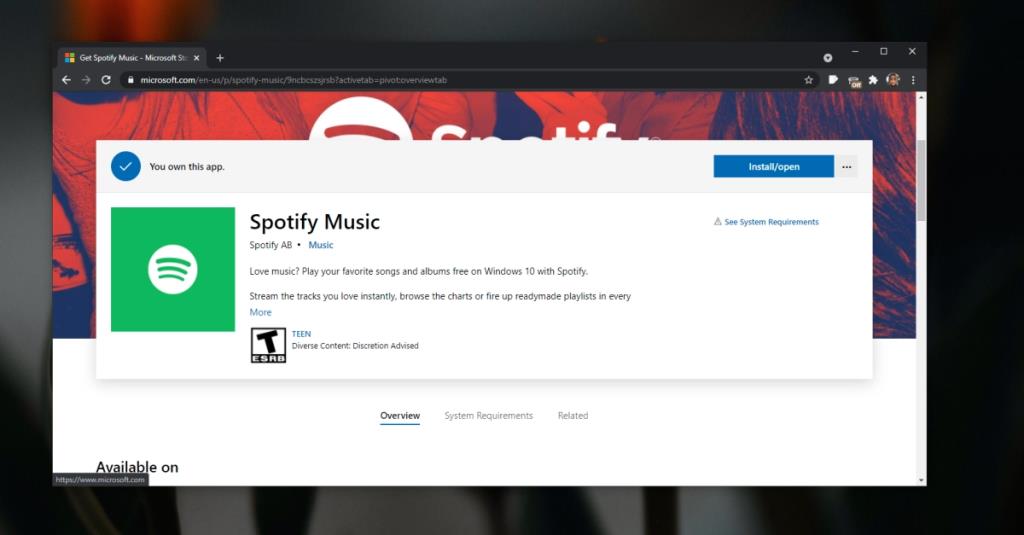Spotify è disponibile per Windows 10 come app desktop e come app UWP in Microsoft Store. La versione UWP dell'app funziona come la versione desktop, ma molti utenti preferiscono ancora la versione desktop.
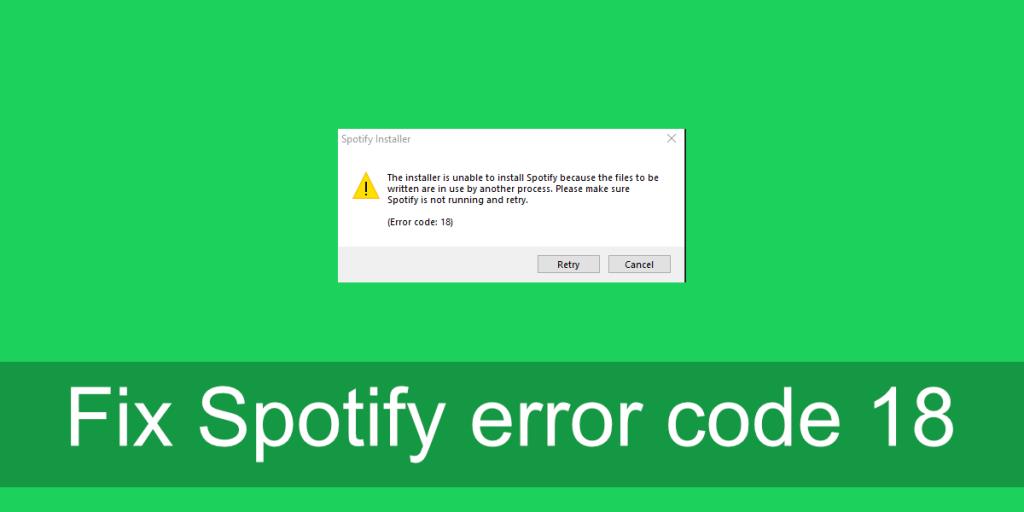
La versione desktop di Spotify viene ancora mantenuta attivamente, quindi non c'è motivo per nessuno di passare all'app UWP. Detto questo, quando Spotify incontra problemi, reinstallarlo è spesso la soluzione migliore. La reinstallazione di Spotify è facile, ma potresti imbatterti nel codice di errore 18 di Spotify durante l'installazione.
Codice di errore Spotify 18
Il codice di errore 18 di Spotify viene visualizzato quando si tenta di installare Spotify. Questo può accadere dopo aver disinstallato l'app o quando la installi per la prima volta. Ciò accade normalmente quando l'app non è in grado di scrivere sui file perché sono in uso. Ecco come risolverlo.
1. Riavvia il sistema
Se hai disinstallato Spotify di recente o hai installato/disinstallato altre app, riavvia il sistema. Windows 10 normalmente non ha bisogno di riavviarsi dopo aver installato o disinstallato un'app, ma ci sono sempre delle eccezioni. Riavvia il sistema e quindi prova a installare Spotify.
2. Elimina la directory di Spotify
Se stai reinstallando Spotify, elimina prima manualmente tutte le sue directory.
- Apri Esplora file.
- Incolla questo nella barra della posizione:
%AppData% .
- Cerca una cartella denominata Spotify ed eliminala.
- Vai a Questo PC.
- Nella barra di ricerca inserisci Spotify e tocca Invio.
- Elimina tutti i risultati, ovvero tutti i file e le cartelle.
- Riavvia il sistema.
- Installa Spotify.
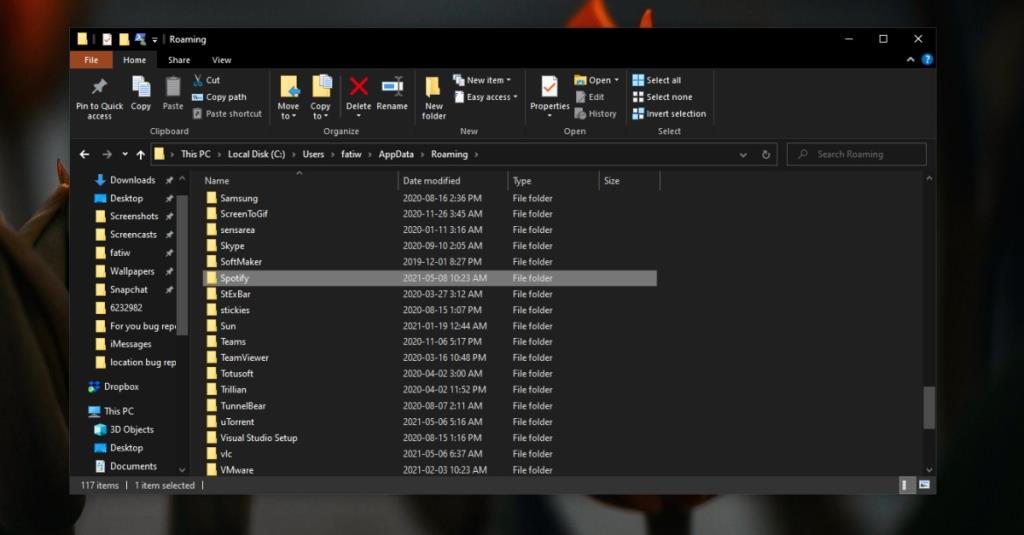
3. Esci dalle app relative a Spotify
Esistono alcuni client Spotify non ufficiali e app di supporto che gli utenti eseguono sul proprio sistema. Queste app consentono agli utenti di controllare Spotify in un modo non supportato dalle app native. Se hai installato tali app;
- Esci da tutte le app relative a Spotify
- Riavvia il sistema e assicurati che nessuna di queste app venga eseguita all'avvio.
- Installa Spotify.
Nota: alcuni utenti sono stati in grado di installare Spotify dopo aver disinstallato iTunes. Assicurati inoltre che Steam non sia in esecuzione quando provi a installare Spotify.
4. Installa in modalità provvisoria (rete abilitata)
Se non riesci ancora a installare Spotify, prova a installarlo in modalità provvisoria .
- Apri il menu di avvio .
- Fare clic sul pulsante di accensione.
- Tieni premuto il tasto Maiusc e fai clic su Riavvia.
- Verrai avviato dal menu Risoluzione dei problemi.
- Vai a Opzioni avanzate>Impostazioni di avvio>Riavvia.
- Dall'elenco delle opzioni, seleziona quella per Modalità provvisoria con rete.
- Installa Spotify.
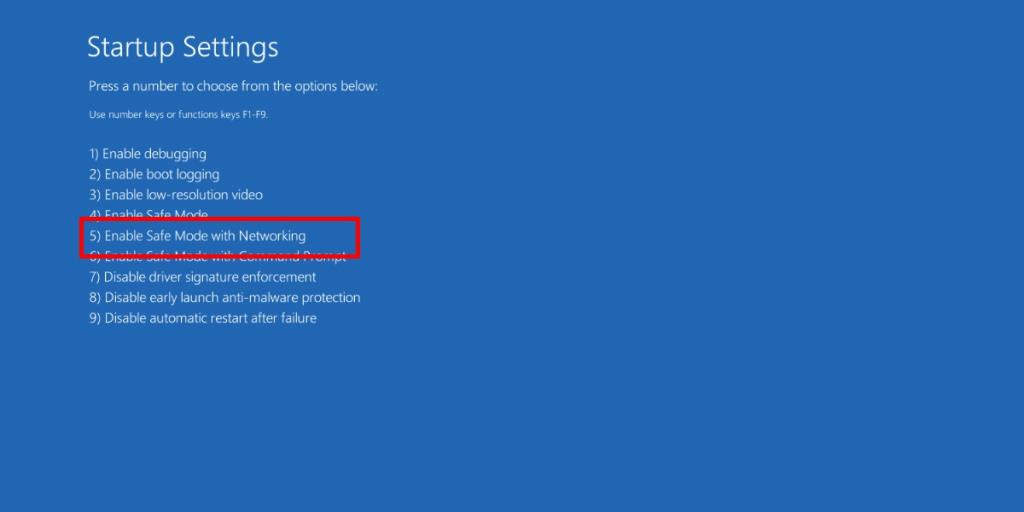
5. Usa la versione di Microsoft Store
Se tutto il resto fallisce, puoi installare Spotify da Microsoft Store. Questa versione non mostra il codice di errore 18 di Spotify perché non crea una directory nella cartella AppData. È un'app UWP e funzionano in modo diverso.
- Visita questo link nel tuo browser.
- Fare clic su Ottieni.
- Apri l'app Microsoft Store quando richiesto.
- Fare clic su Ottieni e quindi su Installa.
- Spotify verrà installato sul tuo sistema.
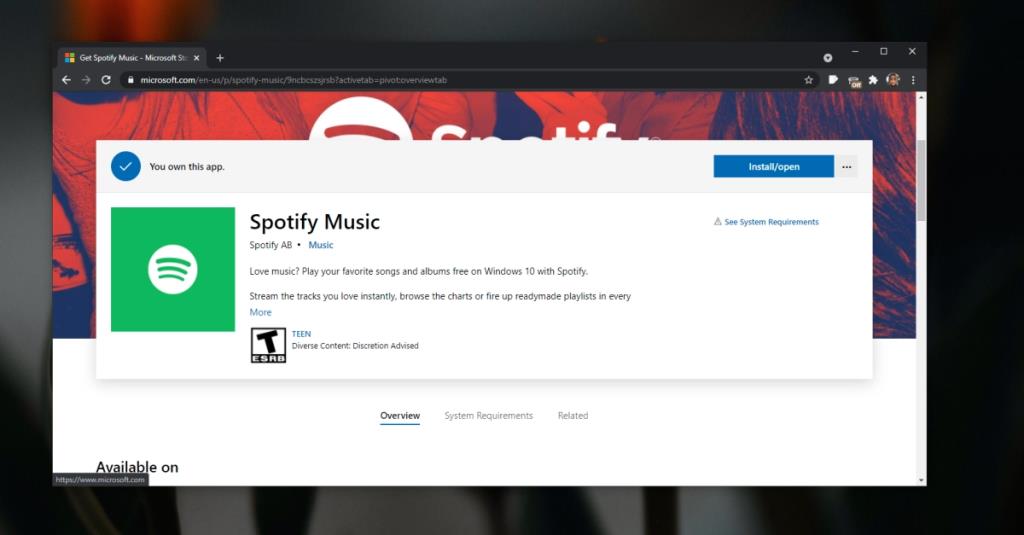
Conclusione
Spotify Error 18 è un errore comune per gli utenti che utilizzano l'app desktop. Se tutto il resto fallisce, l'app UWP è sempre un'alternativa sicura. Se sei determinato a utilizzare l'app desktop e i passaggi precedenti non ti aiutano, controlla le altre app installate sul tuo sistema, in particolare app o giochi multimediali. È noto che interferiscono con l'installazione di Spotify, ma non esiste un elenco completo disponibile.